En algunos casos raros, usted, como administrador del equipo, puede querer promover una cuenta de usuario básica existente a una cuenta de administrador, o viceversa.
En este tutorial, le mostraremos cómo puede actualizar los privilegios de una cuenta de usuario a derechos de administrador, y también le explicaremos los pasos para quitarle los derechos de administrador a una cuenta.
Por qué promover o degradar las cuentas de usuario de Mac
Tabla y sumario del artículo
Si gestionas una red de ordenadores para una escuela o institución, es posible que tengas que dar a los profesores o a otros empleados acceso de administrador a un Mac para que tengan los mismos privilegios que tienes tú para hacer las cosas cuando no estás en tu turno.
Del mismo modo, incluso si no lo estás haciendo en un entorno empresarial, es posible que quieras hacerlo si eres padre y estás intentando promover los derechos de otra cuenta de usuario para tu pareja. Esto les dará los mismos derechos de acceso al Mac que usted tendría y puede hacer que ambos puedan administrar mejor el tiempo de sus hijos en el ordenador.
Por otro lado, es posible que ni siquiera estés buscando promover a alguien; tal vez quieras degradar una cuenta porque alguien está abusando de sus poderes y cambiando la configuración o eliminando cosas del Mac cuando no debería. En este caso, tendría que detenerlo por la seguridad de la información de su empresa o para evitar que alguien en su ordenador personal dañe algo y ponga en peligro sus datos personales.
Hay una serie de razones por las que es importante saber cómo hacer esto, así que nos pondremos manos a la obra.
Cómo promover una cuenta de usuario de OS X
Si está intentando promocionar un usuario básico de OS X a un administrador para que pueda hacer más en el equipo sin tener que pedirle su contraseña, puede seguir estos pasos:
1) Abra la aplicación Preferencias del Sistema en su Mac y abra el panel de preferencias Usuarios y grupos .
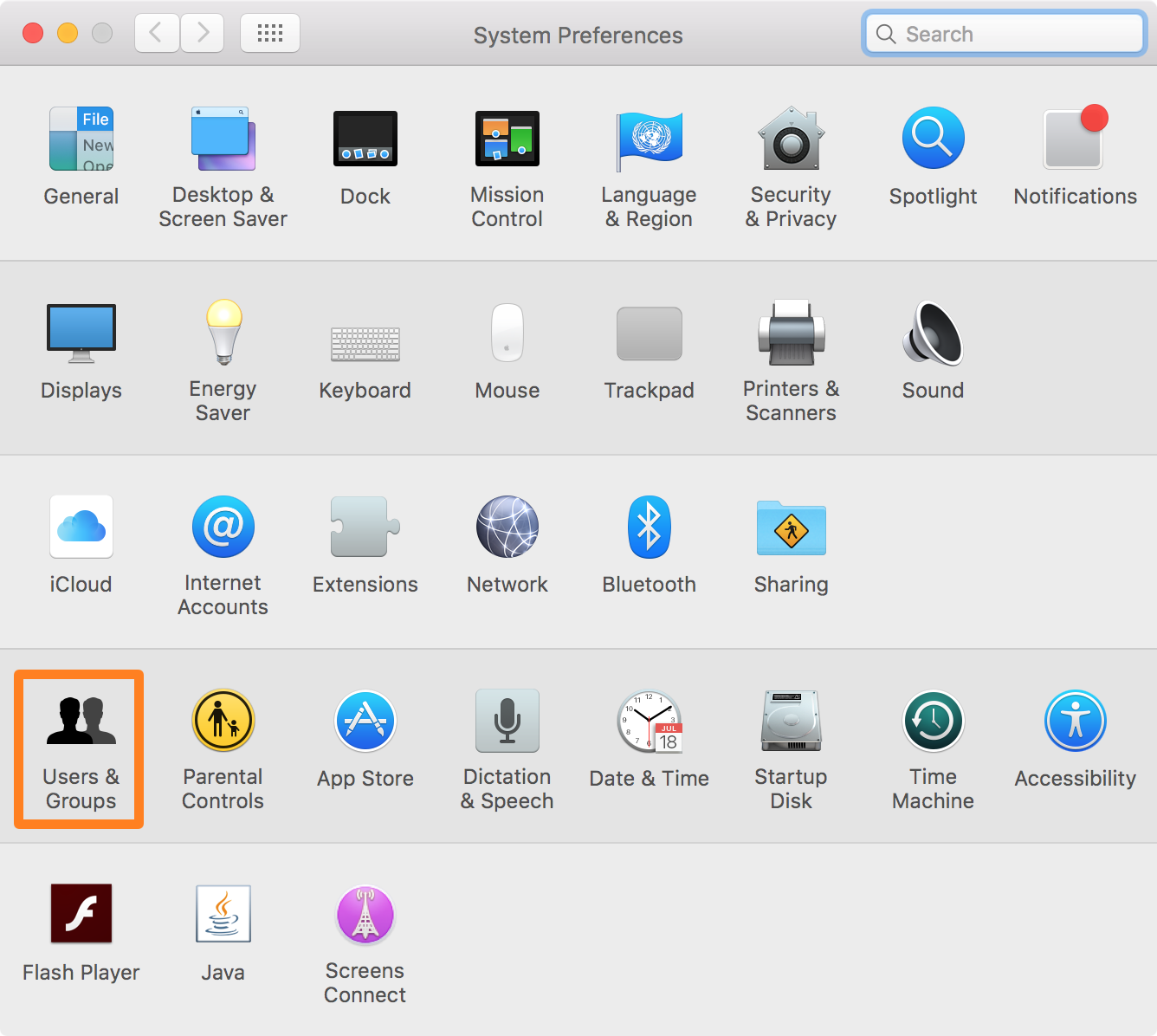
2) Haga clic en el botón Bloquear en la parte inferior del panel de preferencias para desbloquear la configuración.
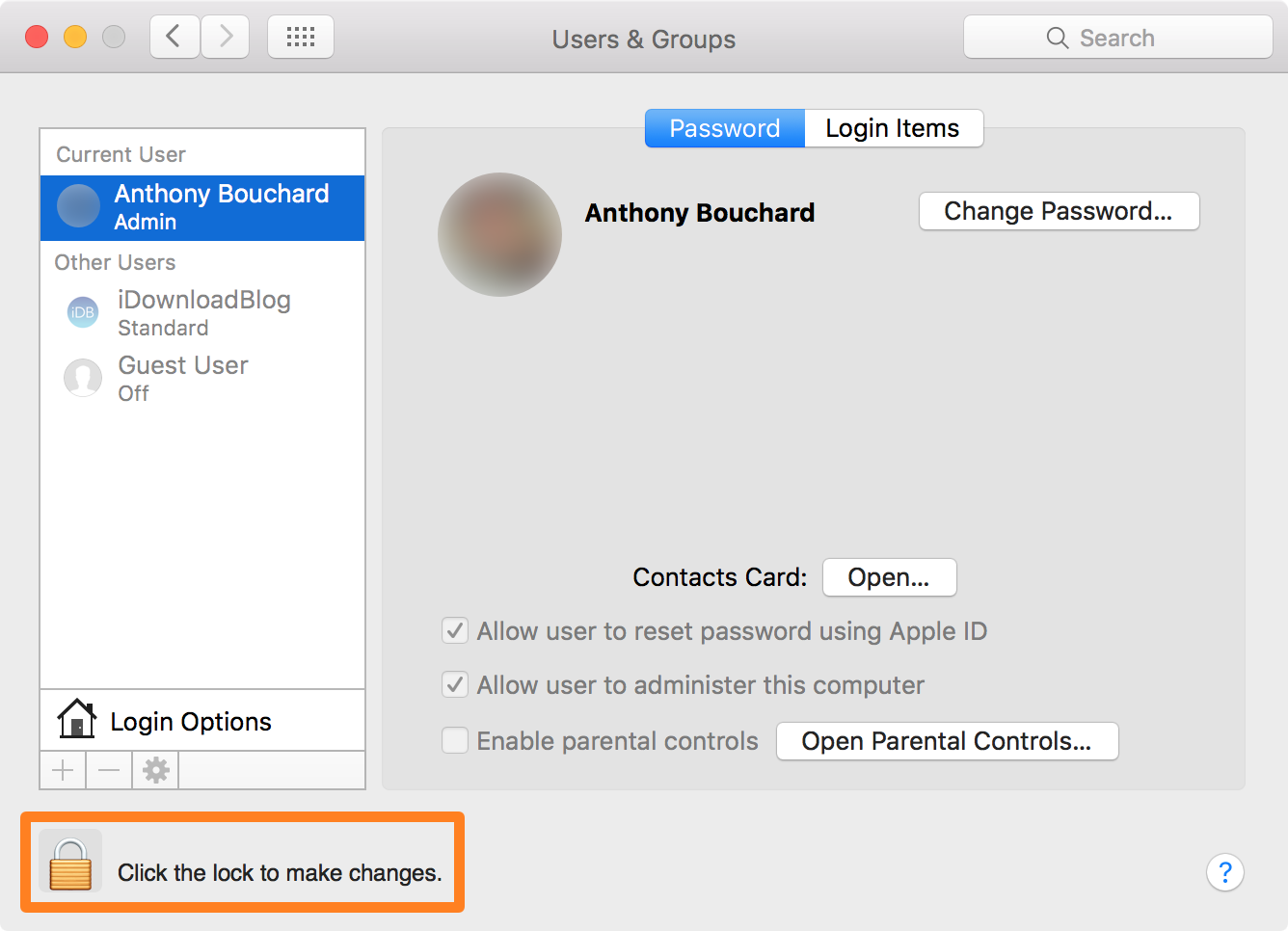
3) Introduzca su propia contraseña de administrador cuando OS X se lo pida, luego haga clic en el botón azul Unlock para desbloquear la configuración:
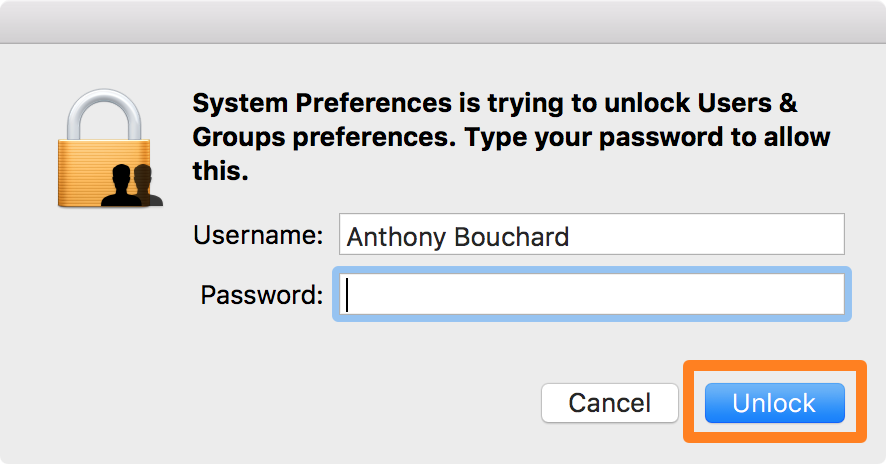
4) Seleccione la cuenta de usuario que desea promover a un administrador.
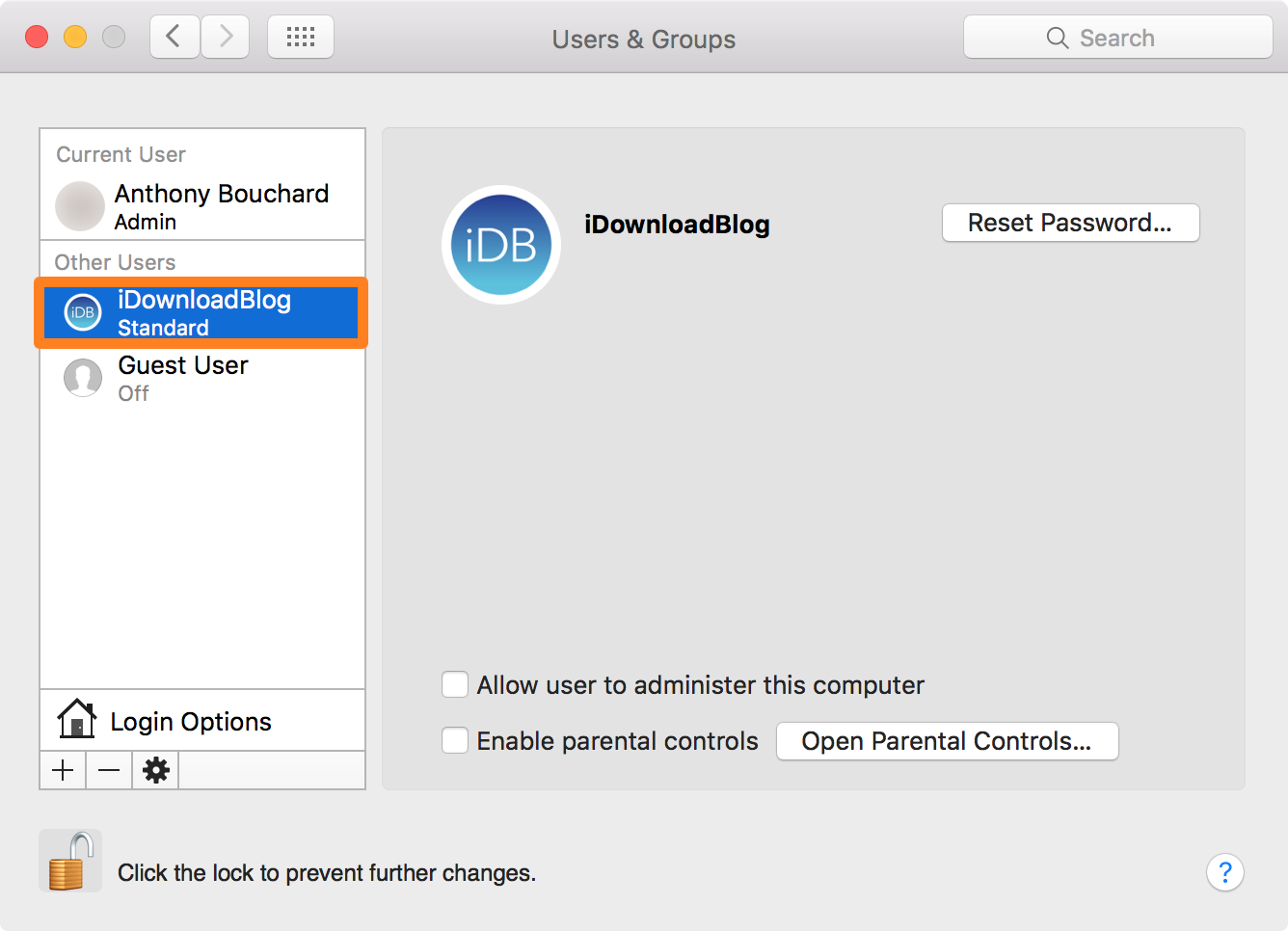
5) Con la cuenta de usuario estándar seleccionada, marque la casilla Permitir al usuario administrar este equipo .
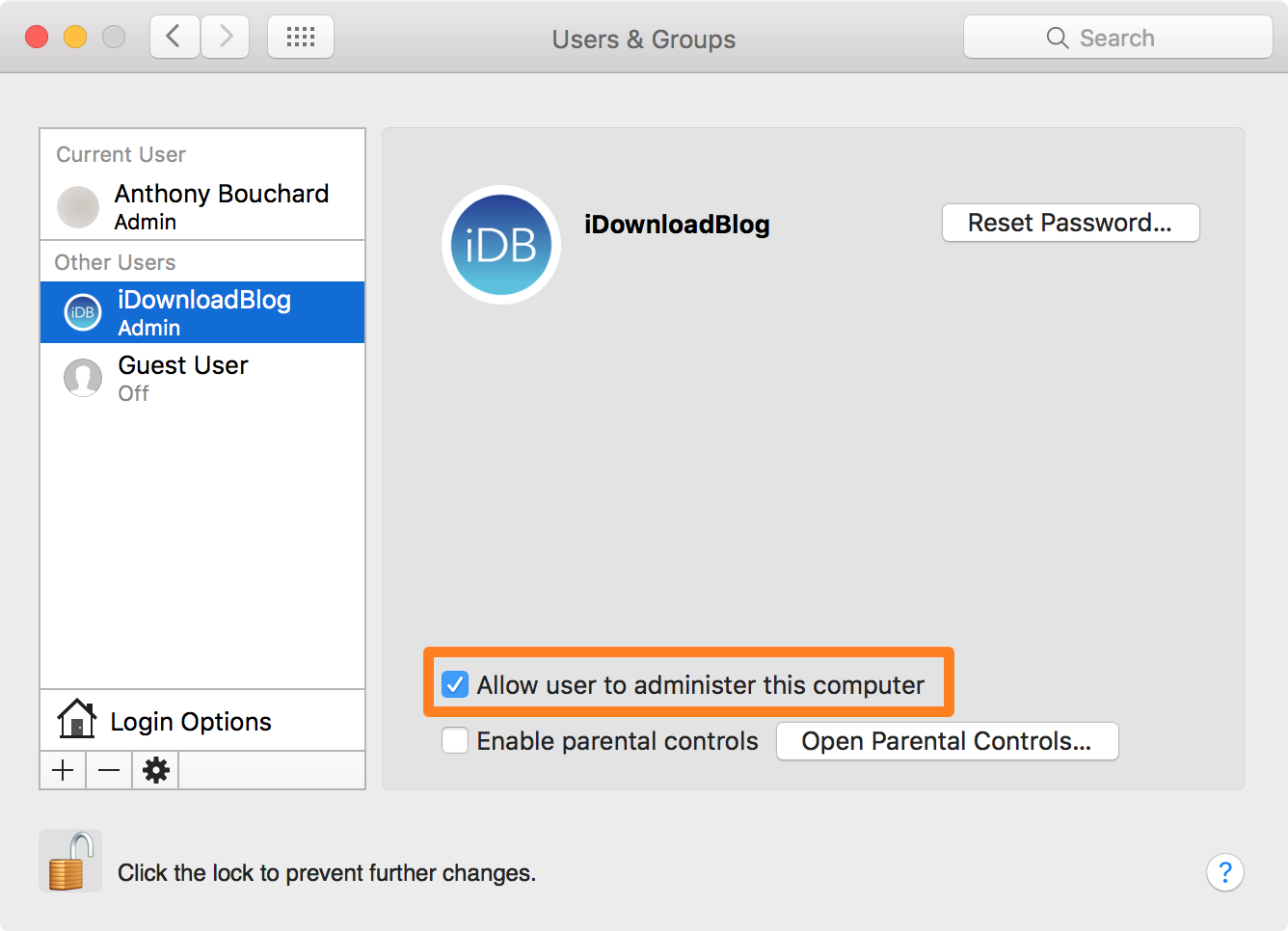
Nota: La barra lateral debe mostrar ahora al usuario como un «Admin» en lugar de como un usuario «Estándar».
6) Haga clic de nuevo en el botón Bloquear para guardar y bloquear los cambios.
Eso es todo lo que hay que hacer. Acabas de dar acceso a un administrador de cuenta de usuario básico a través de tu Mac.
Cómo degradar un administrador de OS X
Si tienes a alguien abusando de sus poderes y cambiando cosas en tu Mac que se supone que no deben ser, también puedes degradar una cuenta de administrador a un usuario estándar para que tenga que esperar su aprobación para realizar cambios importantes en el sistema.
Para ello, siga estos pasos:
1) Abra la aplicación Preferencias del sistema en su Mac y ejecute el panel de preferencias Usuarios y grupos .
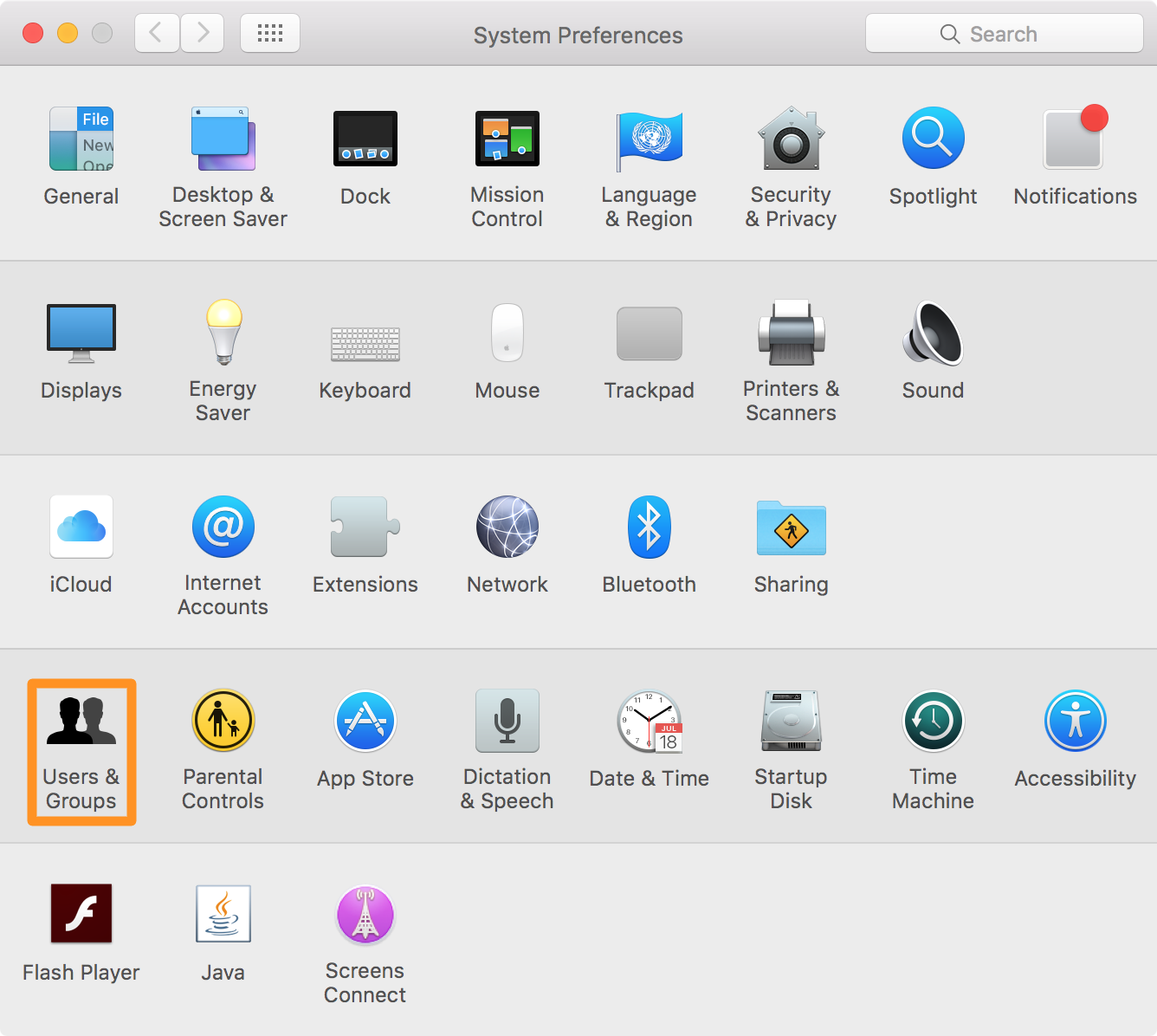
2) Ahora haga clic en el botón Bloquear en la parte inferior del panel para desbloquearlo y poder realizar cambios:
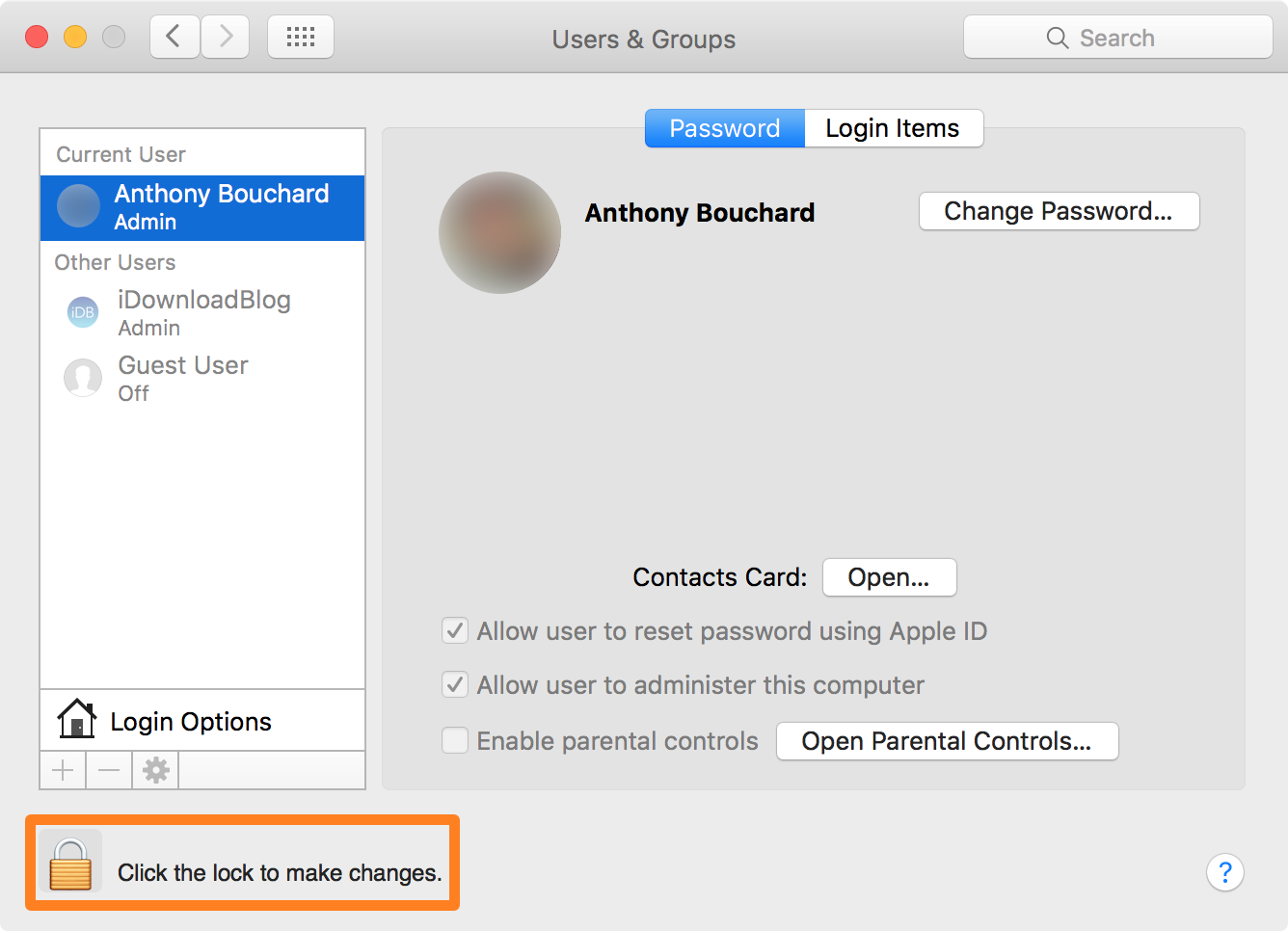
3) Ahora introduzca su contraseña de administrador y haga clic en el botón azul Desbloquear para autorizar los cambios:
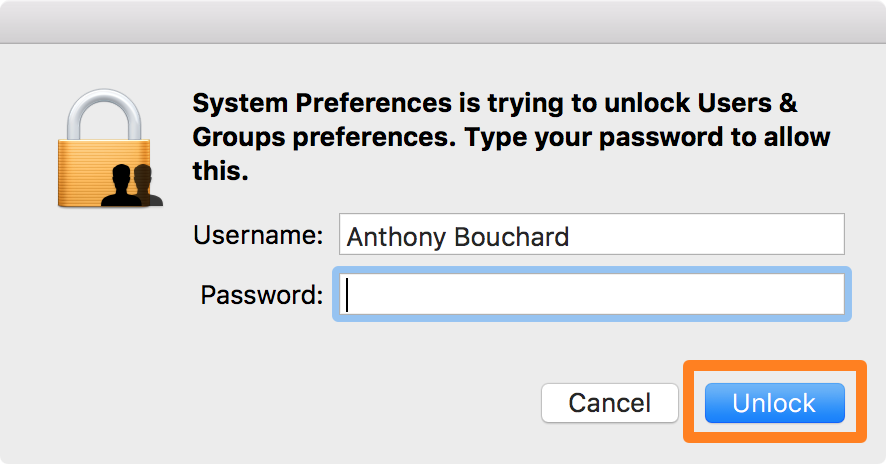
4) Ahora querrá seleccionar la cuenta de administrador que desea degradar a un usuario regular desde la barra lateral:
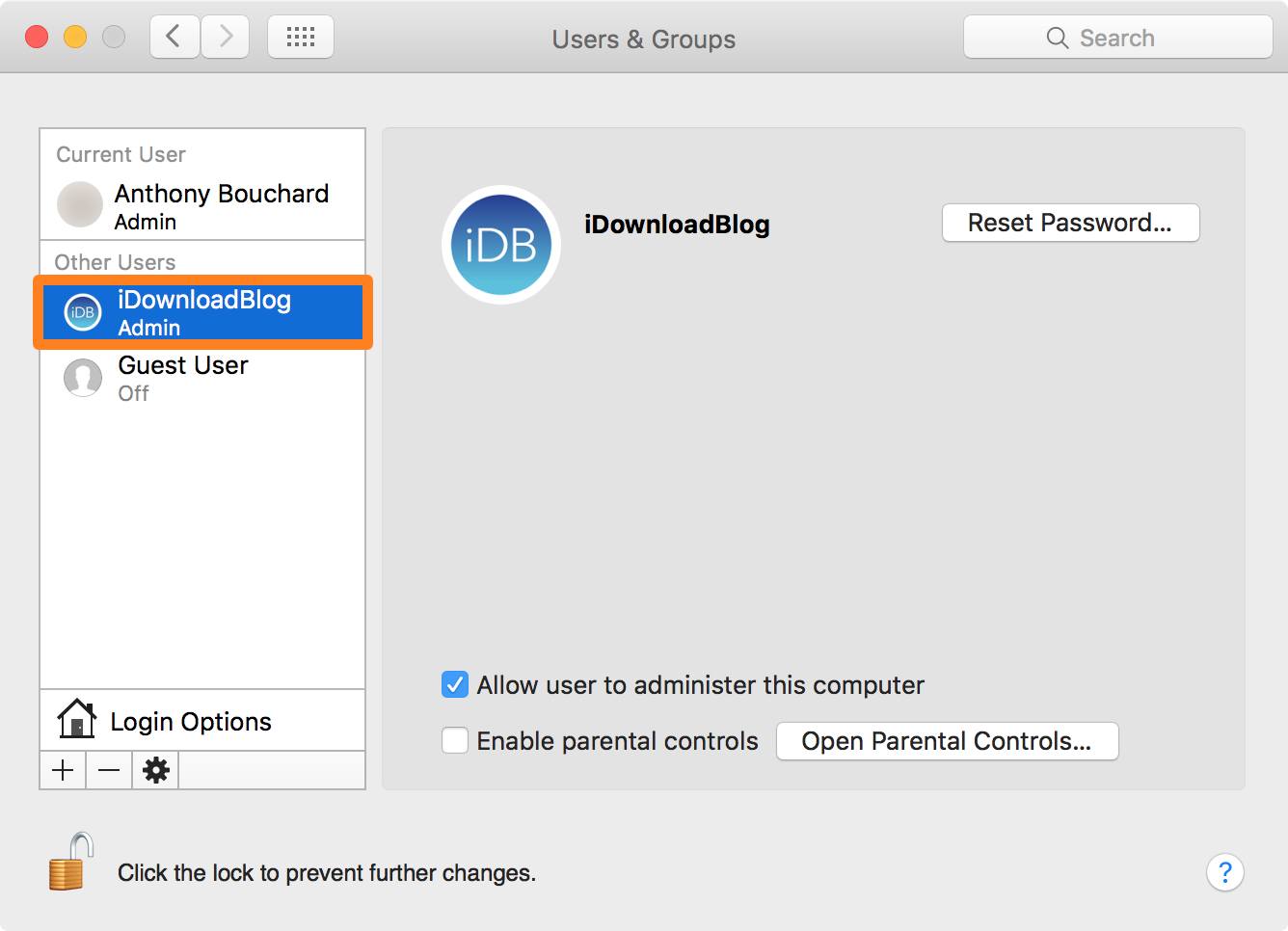
5) Haga clic en la casilla de verificación Permitir al usuario administrar este equipo para quitar la marca de verificación existente de la casilla.
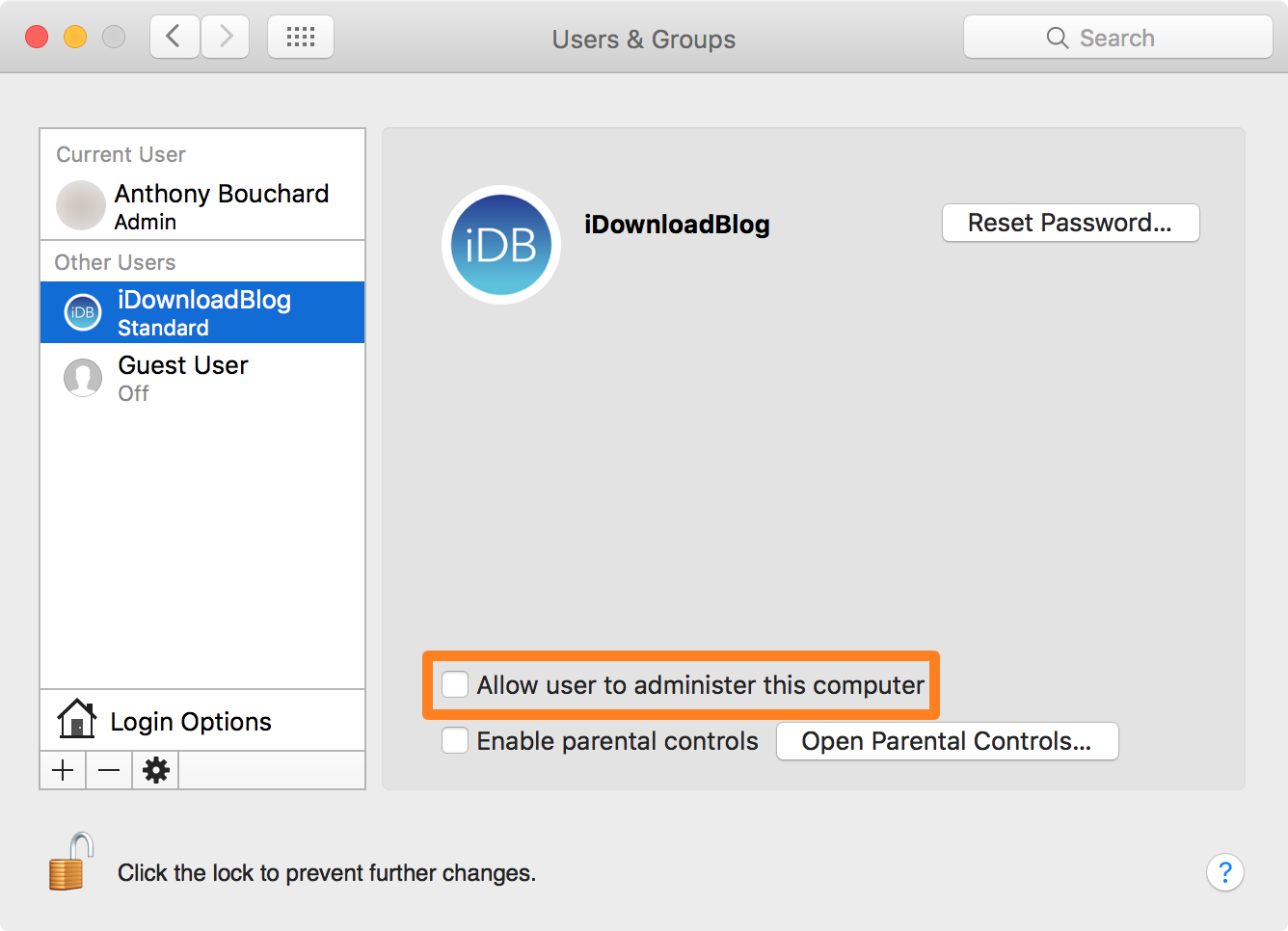
Nota: El estado «Admin» en la barra lateral de la cuenta seleccionada ha cambiado a «Estándar» después de eliminar los derechos de administración.
6) Ahora haga clic de nuevo en el botón Bloquear para guardar y bloquear los cambios.
Y eso es todo lo que hay que hacer para que un usuario de administración de tu Mac vuelva a ser un usuario estándar.
Envolviendo
Ya sea que necesites darle a alguien más derechos como usuario en tu Mac, o menos derechos, tu Mac tiene toda la configuración que necesitas para asegurarte de que todos tengan el poder de hacer lo que necesitan mientras mantienes tu…
Por favor, ten en cuenta que si decides convertir a otra persona en un administrador de tu Mac, tendrá los mismos derechos que tú, así que sólo dale este poder a las personas responsables, de lo contrario podrías acabar arrepintiéndote más adelante.
Dependiendo de si trabajas para una institución que utiliza Macs o si eres un hogar lleno de usuarios de Mac, esta es una buena información que debes conocer para que todo el mundo pueda realizar su trabajo o sus tareas sin restricciones.
También leer:
¿Tienes varios administradores en tu Mac? Comparte abajo!
